 Software-Tutorial
Software-Tutorial
 Computer Software
Computer Software
 So schneiden Sie Videos in Adobe Premiere Pro CS6 - So schneiden Sie Videos in Adobe Premiere Pro CS6
So schneiden Sie Videos in Adobe Premiere Pro CS6 - So schneiden Sie Videos in Adobe Premiere Pro CS6
So schneiden Sie Videos in Adobe Premiere Pro CS6 - So schneiden Sie Videos in Adobe Premiere Pro CS6
php-Editor Yuzai stellt Ihnen vor, wie Sie Videos in Adobe Premiere Pro CS6 schneiden. Als professionelle Videobearbeitungssoftware bietet Premiere Pro CS6 eine Vielzahl von Methoden zum Schneiden von Videos, darunter Zuschneiden, Teilen, Schneiden und Trimmen. Wenn Sie diese Tipps beherrschen, können Sie Videos schnell und einfach bearbeiten, um Ihre Bearbeitungsziele zu erreichen. Lassen Sie uns als Nächstes die detaillierte Methode zum Schneiden von Videos in Adobe Premiere Pro CS6 erkunden!
Öffnen Sie Adobe Premiere Pro CS6
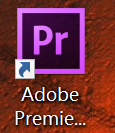
Klicken Sie auf [Neues Projekt]
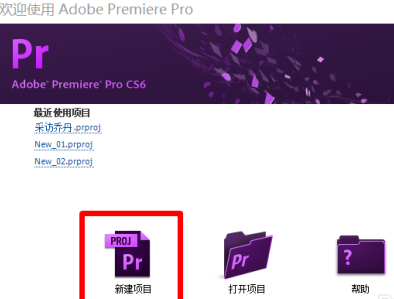
Geben Sie den Projektnamen ein und klicken Sie auf OK
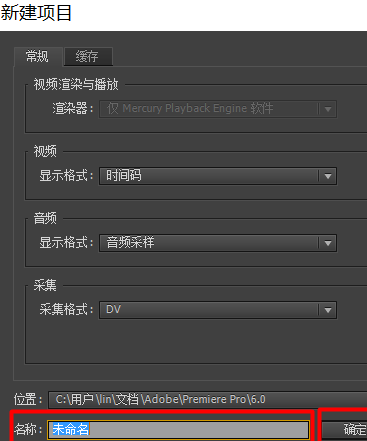
In der neuen Sequenz ist es im Allgemeinen standardmäßig ausgewählt, oder Sie können es entsprechend Ihren eigenen Anforderungen auswählen und abschließend auf OK klicken.
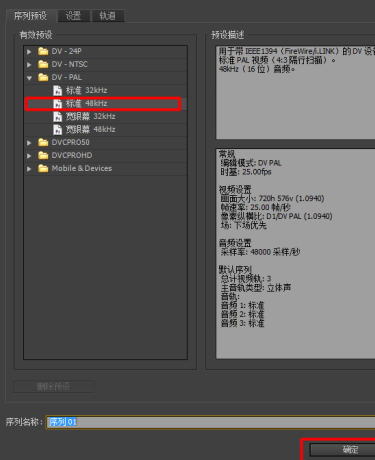
Schnittstellenanzeige
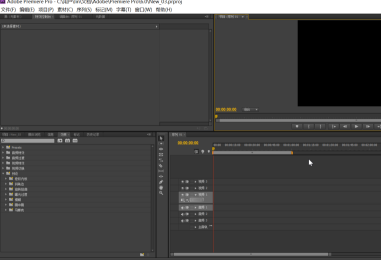
Klicken Sie auf [Datei] und dann auf [Importieren].
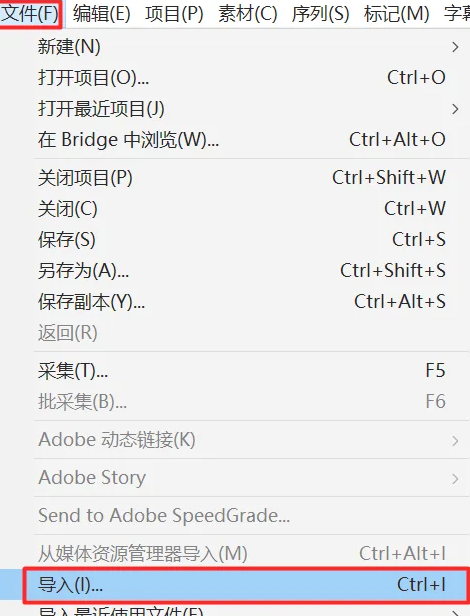
Wählen Sie das Video aus und klicken Sie auf [Öffnen].
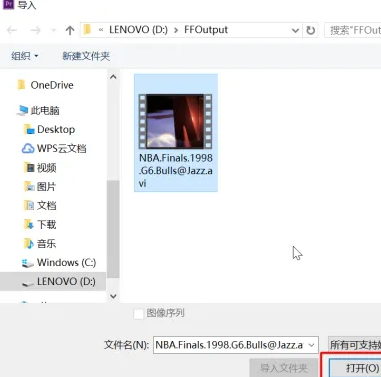
Die Schnittstelle nach dem Materialimport
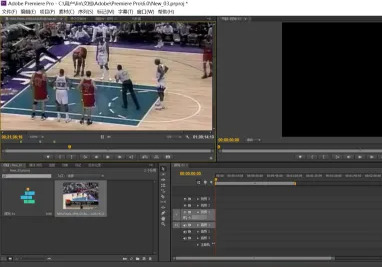
Verschieben Sie das Video, klicken Sie auf [Segment schneiden starten] und schließlich auf [Segment schneiden beenden], ziehen Sie das Video und klicken Sie auf [Sequenzeinstellungen ändern].

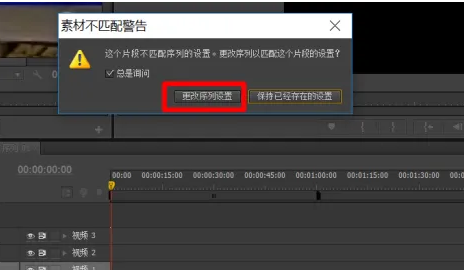
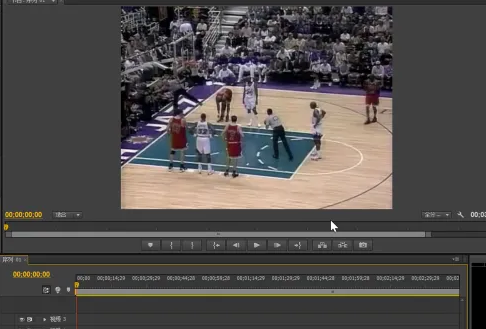
Exportieren Sie abschließend das Video, klicken Sie auf [Datei], dann auf [Exportieren] und schließlich auf [Medien].

Das obige ist der detaillierte Inhalt vonSo schneiden Sie Videos in Adobe Premiere Pro CS6 - So schneiden Sie Videos in Adobe Premiere Pro CS6. Für weitere Informationen folgen Sie bitte anderen verwandten Artikeln auf der PHP chinesischen Website!

Heiße KI -Werkzeuge

Undresser.AI Undress
KI-gestützte App zum Erstellen realistischer Aktfotos

AI Clothes Remover
Online-KI-Tool zum Entfernen von Kleidung aus Fotos.

Undress AI Tool
Ausziehbilder kostenlos

Clothoff.io
KI-Kleiderentferner

AI Hentai Generator
Erstellen Sie kostenlos Ai Hentai.

Heißer Artikel

Heiße Werkzeuge

Notepad++7.3.1
Einfach zu bedienender und kostenloser Code-Editor

SublimeText3 chinesische Version
Chinesische Version, sehr einfach zu bedienen

Senden Sie Studio 13.0.1
Leistungsstarke integrierte PHP-Entwicklungsumgebung

Dreamweaver CS6
Visuelle Webentwicklungstools

SublimeText3 Mac-Version
Codebearbeitungssoftware auf Gottesniveau (SublimeText3)

Heiße Themen
 1382
1382
 52
52
 So nehmen Sie Bildschirmvideos mit einem OPPO-Telefon auf (einfache Bedienung)
May 07, 2024 pm 06:22 PM
So nehmen Sie Bildschirmvideos mit einem OPPO-Telefon auf (einfache Bedienung)
May 07, 2024 pm 06:22 PM
Spielfähigkeiten oder Lehrdemonstrationen: Im täglichen Leben müssen wir häufig Mobiltelefone verwenden, um Bildschirmvideos aufzunehmen, um einige Bedienschritte zu zeigen. Die Funktion zum Aufzeichnen von Bildschirmvideos ist ebenfalls sehr gut und das OPPO-Mobiltelefon ist ein leistungsstarkes Smartphone. Damit Sie die Aufnahmeaufgabe einfach und schnell erledigen können, wird in diesem Artikel detailliert beschrieben, wie Sie OPPO-Mobiltelefone zum Aufzeichnen von Bildschirmvideos verwenden. Vorbereitung – Aufnahmeziele festlegen Bevor Sie beginnen, müssen Sie Ihre Aufnahmeziele klären. Möchten Sie ein Schritt-für-Schritt-Demonstrationsvideo aufnehmen? Oder möchten Sie einen wundervollen Moment eines Spiels festhalten? Oder möchten Sie ein Lehrvideo aufnehmen? Nur durch eine bessere Organisation des Aufnahmeprozesses und klare Ziele. Öffnen Sie die Bildschirmaufzeichnungsfunktion des OPPO-Mobiltelefons und finden Sie sie im Verknüpfungsfeld. Die Bildschirmaufzeichnungsfunktion befindet sich im Verknüpfungsfeld.
 Was ist der Unterschied zwischen Quad-Core- und Acht-Core-Computer-CPUs?
May 06, 2024 am 09:46 AM
Was ist der Unterschied zwischen Quad-Core- und Acht-Core-Computer-CPUs?
May 06, 2024 am 09:46 AM
Was ist der Unterschied zwischen Quad-Core- und Acht-Core-Computer-CPUs? Der Unterschied liegt in der Verarbeitungsgeschwindigkeit und Leistung. Eine Quad-Core-CPU verfügt über vier Prozessorkerne, während eine Acht-Core-CPU über acht Kerne verfügt. Dies bedeutet, dass ersterer vier Aufgaben gleichzeitig ausführen kann und letzterer acht Aufgaben gleichzeitig ausführen kann. Daher ist eine Octa-Core-CPU schneller als eine Quad-Core-CPU, wenn sie zur Verarbeitung großer Datenmengen oder zur Ausführung mehrerer Programme verwendet wird. Gleichzeitig eignen sich Achtkern-CPUs auch besser für Multimedia-Arbeiten wie Videobearbeitung oder Spiele, da diese Aufgaben höhere Verarbeitungsgeschwindigkeiten und bessere Grafikverarbeitungsfunktionen erfordern. Allerdings sind auch die Kosten für Achtkern-CPUs höher, daher ist es sehr wichtig, die richtige CPU basierend auf den tatsächlichen Anforderungen und dem Budget auszuwählen. Ist es besser, eine Dual-Core- oder Quad-Core-Computer-CPU zu haben? Ob Dual-Core oder Quad-Core besser ist, hängt von Ihren Nutzungsanforderungen ab.
 So wechseln Sie die Sprache in Adobe After Effects cs6 (Ae cs6) Detaillierte Schritte zum Wechseln zwischen Chinesisch und Englisch in Ae cs6 – ZOL-Download
May 09, 2024 pm 02:00 PM
So wechseln Sie die Sprache in Adobe After Effects cs6 (Ae cs6) Detaillierte Schritte zum Wechseln zwischen Chinesisch und Englisch in Ae cs6 – ZOL-Download
May 09, 2024 pm 02:00 PM
1. Suchen Sie zuerst den Ordner AMTLangagues. Wir haben einige Dokumentationen im AMTLangagues-Ordner gefunden. Wenn Sie vereinfachtes Chinesisch installieren, gibt es ein Textdokument zh_CN.txt (der Textinhalt ist: zh_CN). Wenn Sie es auf Englisch installiert haben, gibt es ein Textdokument en_US.txt (der Textinhalt ist: en_US). 3. Wenn wir also auf Chinesisch umsteigen möchten, müssen wir ein neues Textdokument von zh_CN.txt (der Textinhalt ist: zh_CN) unter dem Pfad AdobeAfterEffectsCCSupportFilesAMTLanguages erstellen. 4. Im Gegenteil, wenn wir auf Englisch umsteigen wollen,
 So richten Sie Douyin ein, um Videos zu planen
May 04, 2024 am 03:33 AM
So richten Sie Douyin ein, um Videos zu planen
May 04, 2024 am 03:33 AM
Die Schritte für die geplante Videoveröffentlichung auf Douyin sind wie folgt: Video hochladen Geplante Videoveröffentlichung bearbeiten (Veröffentlichungszeit festlegen) Veröffentlichung bestätigen (Zeit und Inhalt)
 Welches ist besser, Snapdragon 8gen3 oder Snapdragon 8s der dritten Generation?
May 05, 2024 am 01:24 AM
Welches ist besser, Snapdragon 8gen3 oder Snapdragon 8s der dritten Generation?
May 05, 2024 am 01:24 AM
Snapdragon 8 Gen 3 ist in der Gesamtleistung überlegen, während Snapdragon 8s Gen 3 weitere Vorteile bei Stromverbrauch, Wärmeerzeugung und Konnektivität bietet. Beide unterstützen hochauflösende Kameras, erweiterte Bildverarbeitungsfunktionen und leistungsstarke KI-Engines. Snapdragon 8 Gen 3 ist mit einem X70-Modem ausgestattet, während Snapdragon 8s Gen 3 mit einem X65-Modem ausgestattet ist.
 So stellen Sie die Videogröße des TikTok-Bildschirms ein
May 04, 2024 am 03:18 AM
So stellen Sie die Videogröße des TikTok-Bildschirms ein
May 04, 2024 am 03:18 AM
Es gibt zwei Schritte, um die Bildschirmvideogröße auf Douyin einzustellen: 1. Wählen Sie das Videoverhältnis (16:9, 9:16 oder 1:1). 2. Passen Sie die Videogröße an, um sicherzustellen, dass sie zum Bildschirmverhältnis passt. Empfohlene optimale Bildschirmvideogrößen sind 16:9 (Querformat), 9:16 (Hochformat) oder 1:1 (Quadrat). Hinweis: Die Videogröße wirkt sich auf die Klarheit und Glätte aus. Passen Sie die Videogröße mit einer Videobearbeitungssoftware an, um optimale Ergebnisse zu erzielen. Douyin komprimiert das hochgeladene Video und stellt so sicher, dass das Originalvideo eine ausreichend hohe Qualität hat.
 So ändern Sie den Titel eines Douyin-Beitrags
May 04, 2024 pm 05:30 PM
So ändern Sie den Titel eines Douyin-Beitrags
May 04, 2024 pm 05:30 PM
Sie können den Titel des Douyin-Videos wie folgt ändern: Öffnen Sie die Videobearbeitungsseite. Klicken Sie auf das Titeltextfeld und geben Sie einen neuen Titel ein.
 So ändern Sie die Videocodenummer auf Douyin
May 04, 2024 am 09:09 AM
So ändern Sie die Videocodenummer auf Douyin
May 04, 2024 am 09:09 AM
So ändern Sie die Codenummer von Douyin-Videos: Schritt 1: Wählen Sie das Video aus; Schritt 3: Wählen Sie „Videobearbeitung“; Schritt 4: Passen Sie die Codenummer an (empfohlene Auflösung: Hoch 720p, Mittel 480p, Niedrig). 360p); Schritt 5: Änderungen speichern.



